בטח, אתה יכול להשתמש במשהו כמו iPhoto באמת לחפור ולערוך את תמונות האייפון שלך, אבל אם אתה רק רוצה עריכה פשוטה, פשוטה או פשוטה שניים-ועוד כמה מסננים חכמים אם יש לך אייפון 5 ומעלה-אפליקציית התמונות המובנית ב- iOS 7 היא אחלה בְּחִירָה. זה קל לשימוש, ואתה כבר הבעלים שלו.
הראינו לך כיצד ליישם את מסנני iOS 7 החדשים בפוסט הטיפים של אתמול, אז בואו נסתכל על ארבע האפשרויות הנוספות העומדות לרשותכם: סיבוב, שיפור אוטומטי, עיניים אדומות וחיתוך.
הפעל תמונה שברצונך לערוך והקש על ערוך בפינה השמאלית העליונה. זה אמור להוריד אותך למסך העריכה הלבן -על -שחור, שם תראה את חמשת סמלי אפשרויות העריכה לאורך השורה התחתונה.
כדי לסובב את התמונה, פשוט הקש על סמל הסיבוב בפינה השמאלית התחתונה. כל הקשה תסובב את התמונה שלך 90 מעלות שמאלה, ותאפשר לך לתקן את התמונות המוזרות הצידה שאתה עשוי לקבל.
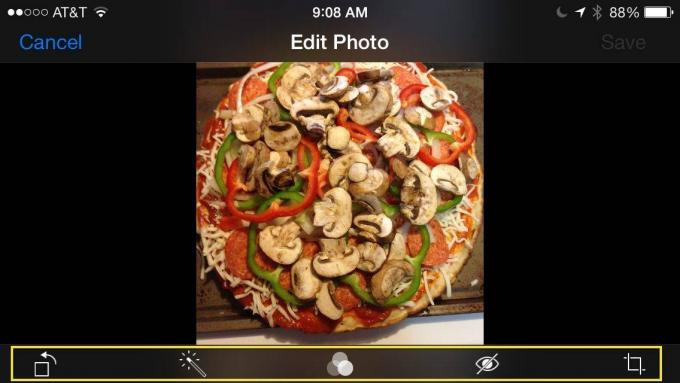
שיפור אוטומטי הוא התיקון הטוב ביותר בלחיצה אחת לכל תמונה, לדעתי, מכיוון שנראה כי הוא מאזן בין הכהות והאורות, מעלה את הניגודיות והבהירות, ובאופן כללי הופך כל תמונה גרועה לטובה. זה יכול אפילו, לפעמים, להפוך תמונה טובה מעולה, אבל אל תעצור את הנשימה יותר מדי זמן על התמונה הזו. הקש על הסמל הקטן שנראה כמו שרביט קסמים והתמונה שלך תציג את ההודעה הקטנה "שיפור אוטומטי". הקש עליו שוב וההודעה - וכל התיקונים היפים - ייעלמו. הקפד ללחוץ על שמור בצד שמאל למעלה בסיום.
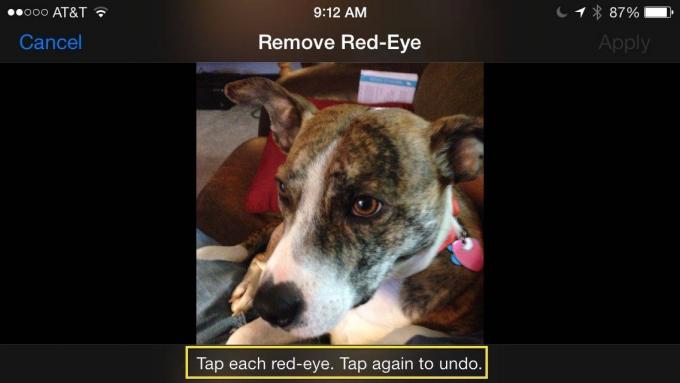
עין אדומה הורידה אותך? כל מה שאתה צריך לעשות לתיקון מהיר הוא להקיש על סמל העין הקטוע המחוצה תחת התמונה שלך במסך העריכה ולאחר מכן להקיש על כל העיניים האדומות בתמונה. האייפון שלך יתקן אותם מיד. עם זאת, זה יכול להיות שימושי להתקרב קצת לפני שתתחיל להקיש על גלגלי העיניים; המסך הזה די זעיר לעבודה מדויקת.
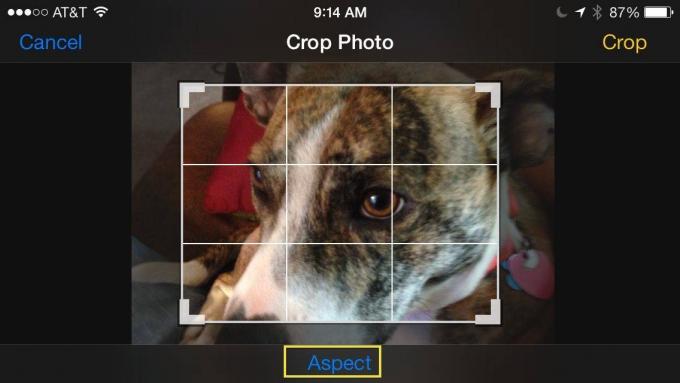
לבסוף, יש את כלי החיתוך. הקש על הסמל הקטן בפינה השמאלית התחתונה של מסך העריכה שלך ותקבל אזור שתוחם בידיות גרירה שתוכל עבור ימינה ושמאלה או למעלה ולמטה כדי לחתוך את התמונה למטה, כולל קווי רשת שיעזרו לך ליישם נכון את חוק שלישים. אתה יכול אפילו להגביל את החיתוך ליחסי גובה -רוחב ספציפיים על -ידי הקשה על כפתור הגובה -רוחב בתחתית המסך, בחירה בין מרובעים, 3 x 2, 3 x 5 ו -4 x 3.
